Како на Виндовс 10 онемогућити типку за закључавање Цапс на вашој тастатури
Ако довољно дуго користите рачунаре,можда сте једном, двапут или чак често случајно притискали типку Цапс Лоцк. Штавише, није корисно да је тастер Цапс Лоцк тачно изнад тастера Схифт. Кад је активирана функција Цапс Лоцк, на вашој тастатури се неће видети само мало светло, већ ће се уписати све оно што унесете. Осим ако не покушавате викати на некога, употреба свих великих слова није добра ствар.
Проблем је у томе што Виндовс не нуди лакопронађите или користите опције за онемогућавање типке Цапс Лоцк на вашој тастатури. Међутим, коришћењем бесплатног софтвера попут АутоХотКеи или измена регистратора можете искључити тастер Цапс Лоцк у оперативном систему Виндовс 10.
Онемогућите типку за закључавање Цапс на вашој тастатури
У овом посту показаћу два начина за искључивањеТастер Цапс Лоцк у оперативном систему Виндовс 10. Први метод користи АутоХотКеи. АутоХотКеи је једноставан и бесплатан софтвер који се углавном користи за креирање прилагођених пречаца за разне ствари у оперативном систему Виндовс 10. Али, можете учинити много више од тога. У ствари, недавно сам написао кратки водич о томе како да Виндовс увек буде на врху користећи АутоХотКеи.
Друга метода користи уређивање регистратора за онемогућавање типке Цапс Лоцк. Ако вам се не свиђа инсталирање софтвера и не смета вам измена у регистру, следите други метод.
Скочи на:
1. Онемогућите типку за закључавање Цапс користећи АутоХотКеи
Коришћењем АутоХотКеи можете учинити много ствари. Једна од тих ствари је могућност искључења било којег тастера на вашој тастатури. У нашем случају деактивират ћемо типку Цапс Лоцк помоћу функције АутоХотКеи.
- Први, преузимање и инсталирајте АутоХотКеи.
- Након инсталације, десним тастером миша кликните на радну површину и изаберите „Ново -> Текстуални документ".

- У текстуалној датотеци, копирајте и залепите исјечак кода испод.
; Disable Caps Lock key SetCapsLockState, AlwaysOff return
- Притисните Цтрл + С да сачувате датотеку.

- Затворите текстуалну датотеку.
- Преименујте текстуалну датотеку у
disableCapsLock.ahk. Обавезно замените.txtдатотечни наставак са.ahk. Ова датотека сада постаје АутоХотКеи скрипта.

- Дупли клик на новостворену датотеку.
- Скрипта почиње да се покреће. Можете је видети на траци са задацима.
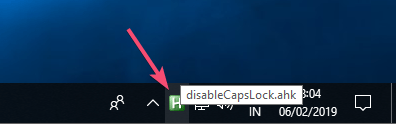
То је то. Покушајте да притиснете тастер Цапс Лоцк док се скрипта покреће и видећете да се Цапс Лоцк неће укључити. Ако желите да користите тастер Цапс Лоцк, напустите скрипту тако што ћете десним тастером миша кликнути на икону траке задатака и изабрати „Изађи"опција. Скрипта такође можете паузирати тако што ћете изабрати"Паузирај" опција.
2. Онемогућите типку за закључавање Цапс користећи Регистри
Алтернативно, можете да промените регистар да бисте онемогућили тастер за закључавање капица на тастатури. Пре него што извршите било какве промене резервног регистра, а затим наставите.
Аутоматски метод:
Да бих вам олакшао ствари, створио сам .reg датотека која онемогућава или омогућава Цапс Лоцк. Ако желите, можете да отворите рег датотеку са Нотепад-ом да бисте видели који кључ и вредност се мења.
- Да бисте онемогућили Цапс Лоцк, преузми ову датотеку, извуците је на радну површину, кликните десним тастером миша и одаберите "Спајање". Кликните на дугме "Да" у наредним Виндовсима.
- Да бисте омогућили Цапс Лоцк, преузми ову датотеку, извуците је на радну површину, кликните десним тастером миша и одаберите "Спајање". Кликните на дугме "Да" у наредним Виндовсима.
Ручни метод:
- Тражити
regeditу стартном менију и отворите га. - Идите на следећу локацију.
HKEY_LOCAL_MACHINESYSTEMCurrentControlSetControlKeyboard Layout

- Кликните десним тастером миша на десну плочу и изаберите „Ново -> Бинарна вредност".
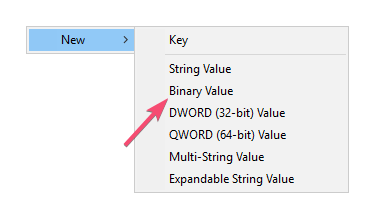
- Именујте вредност као „Сцанцоде Мап".

- Двапут кликните на вредност.
- У поље Подаци о вредности унесите следећу бинарну вредност.
00 00 00 00 00 00 00 00 02 00 00 00 00 00 3a 00 00 00 00 00
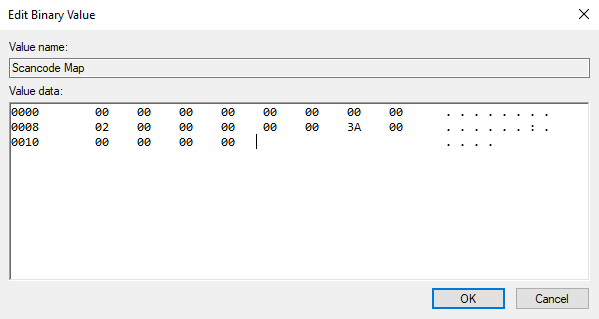
- Кликните на "Ок„дугме за чување промена.
- Затворите регистар.
- Поново покрените Виндовс.
То је то. Успешно сте онемогућили тастер Цапс Лоцк на тастатури.
Ако вам се свиђа овај чланак, погледајте како отворити емоји панел на Виндовс 10 и како онемогућити резервисано складиште на Виндовс 10 да бисте ослободили мало простора.